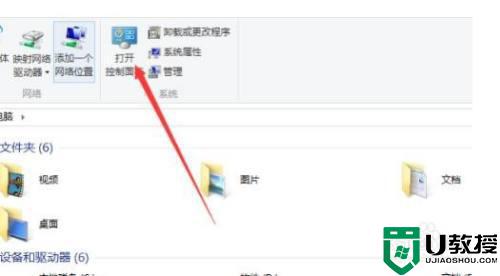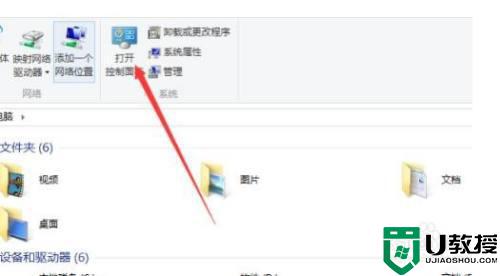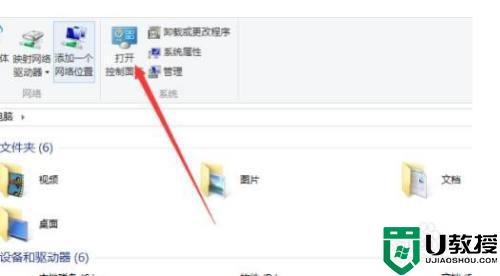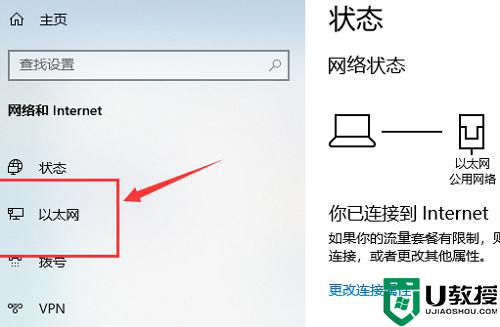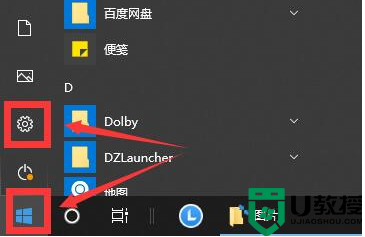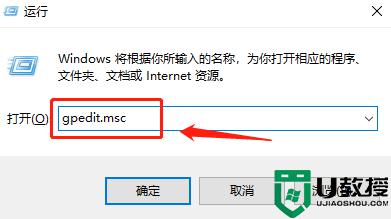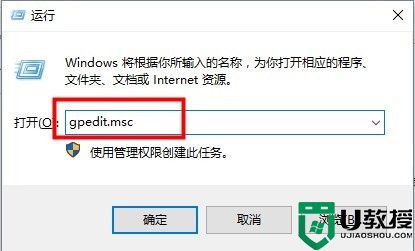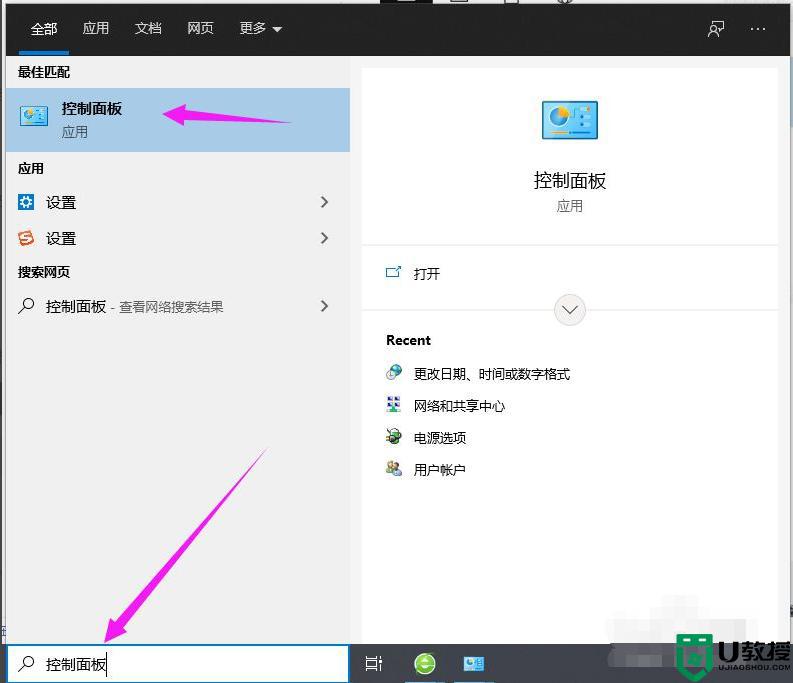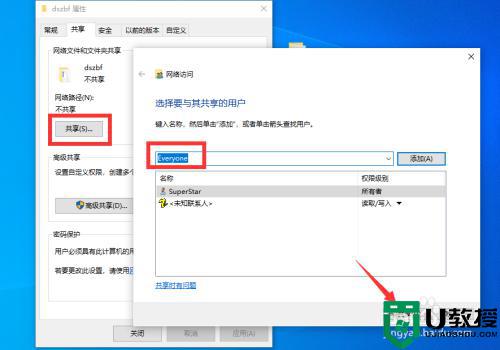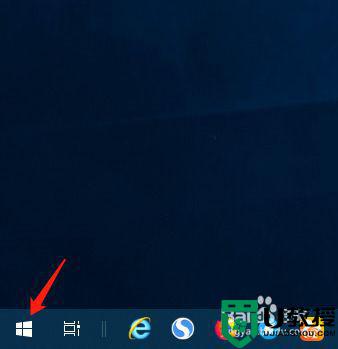win10本地连接状态ipv4无internet访问权限的详细处理方法
电脑作为我们日常生活中经常会使用到的设备,在长期的操作过程中可能会出现各种各样的情况,例如最近就有使用win10电脑的网友向小编反映说,自己的电脑出现了本地连接状态ipv4无internet访问权限的问题,不知道怎么很是苦恼。那对于这一现象,今天本文就来为大家分享详细处理方法。
推荐下载:win10安装版
处理方法如下:
1、如图所示,首先需要我们先打开电脑桌面上“我的电脑”图标,双击进入。进入后上方会出现“控制面板”按钮,点击进入控制面板按钮。
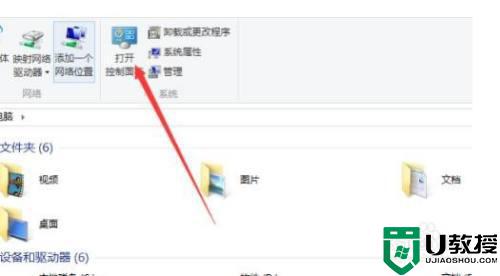
2、如图所示,进入控制面板窗口后会出现“网络和共享中心”按钮,点击并进入网络和共享中心。
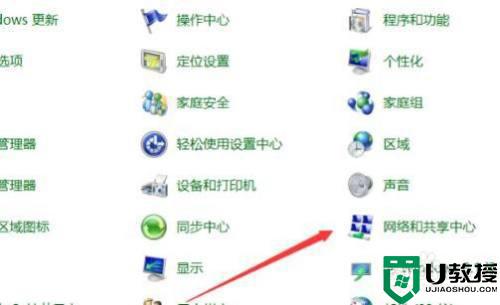
3、如图所示,进入网络和共享中心界面,会看见一个网络连接的名称,点击该名称。
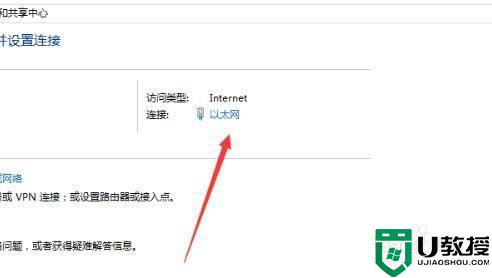
4、如图所示,点击后界面会出现悬浮窗口,点击悬浮窗口左下角“属性”按钮。
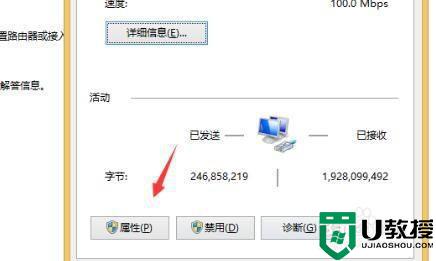
5、如图所示,进入属性敞口界面后,找到“Internet协议版本4(TCP/IPV4)”按钮并双击。
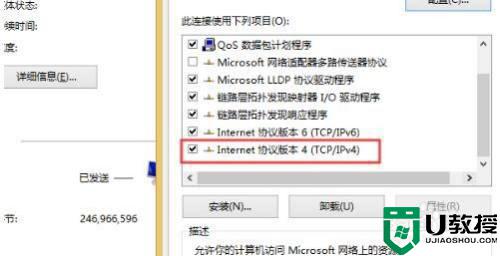
6、如图所示,在弹出的网络属性对话框中勾选自动获取IP地址和自动获得DNS服务器地址以后点击确定按钮就可以解决该网络访问受限的问题了。
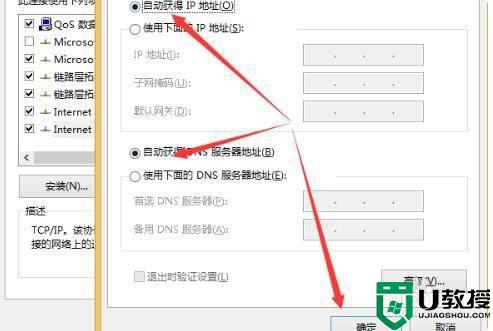
上面就是关于win10本地连接状态ipv4无internet访问权限的详细处理方法啦,希望可以帮助大家哦。